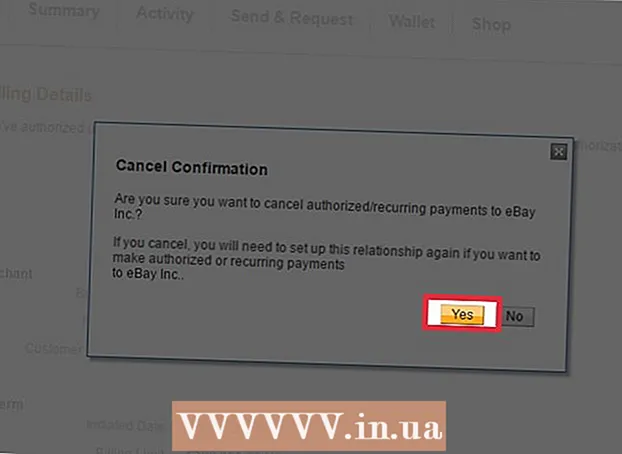Autor:
Lewis Jackson
Data E Krijimit:
14 Mund 2021
Datën E Azhurnimit:
1 Korrik 2024
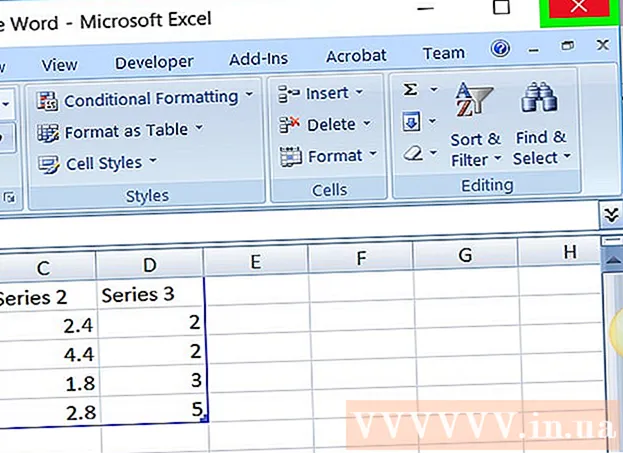
Përmbajtje
Kjo wikiHow ju mëson se si të shtoni një tabelë të dhënash në një dokument të Microsoft Word.
Hapat
Pjesa 1 nga 2: Fut tabelën në Word
Hapni një dokument të Microsoft Word. Për të vazhduar, ose mund të klikoni dy herë në një dokument ekzistues të Word, ose të hapni Microsoft Word dhe të zgjidhni skedarin nga seksioni Kohët e fundit (Kohët e fundit).
- Me dokumentin e ri, thjesht hapni Microsoft Word dhe klikoni Dokumenti bosh (Dokumenti është bosh).

Klikoni atje ku dëshironi të futni tabelën në dokument. Treguesi i miut do të pulsojë atje ku keni klikuar; Këtu është pozicioni i shfaqjes së tabelës atëherë.- Për shembull, nëse klikoni poshtë paragrafit, do të jetë pozicioni i futjes së tabelës.

Klikoni në kartë Vendos (Vendos) në krye të faqes Word, në të djathtë të kartës Shtëpi.
Klikoni Tabela (Grafiku). Ky opsion ka një ikonë shumëngjyrësh dhe ndodhet poshtë anës së djathtë të kartës Vendos.

Klikoni Format Chart. Ky opsion renditet në të majtë të dritares që shfaqet Chart- Disa formate të zakonshme të grafikëve janë linja (Linjë), kolona (Kolona) dhe rrethit (Byrek).
- Ju mund ta personalizoni formatin e grafikut duke klikuar opsionet e shfaqjes në krye të dritares së formatimit.
Klikoni Ne rregull. Grafiku do të futet në dokument.
- Një dritare e vogël Excel me qeliza do të shfaqet gjithashtu që ju të futni të dhëna.
Pjesa 2 nga 2: Shtimi i të dhënave në tabelë
Klikoni në një qelizë në dritaren Excel. Kjo qelizë do të zgjidhet dhe ju mund të shtoni pika të të dhënave në të.
- Vlerat në kolonën "A" paraqesin të dhëna në boshtin X të grafikut.
- Çdo vlerë në rreshtin "1" përfaqëson një vijë ose shirit (për shembull, "B1" është një vijë ose shirit, "C1" përfaqëson një vijë ose shirit, dhe kështu me radhë).
- Vlerat numerike jashtë kolonës "A" dhe rreshtit "1" paraqesin pika të ndryshme të të dhënave në boshtin Y.
- Të gjitha të dhënat që futni në qelizat Excel do të ri-importohen për të pasqyruar të dhënat e grafikut.
Vendosni numra ose emra.
Shtypni ↵ Hyni ose ⏎ Kthimi. Të dhënat do të futen në qelizë, atëherë do të jeni në gjendje të vazhdoni me një qelizë tjetër.
Përsëriteni këtë proces për secilën pikë të të dhënave. Ndërsa futni të dhënat, grafiku ndryshon në përputhje me rrethanat.
Klikoni butonin X në këndin e sipërm të djathtë të dritares së Excel. Kjo dritare do të mbyllet dhe do të ruajë ndryshimet e bëra në tabelë.
- Ju mund të rihapni dritaren e Excel në çdo kohë duke klikuar në tabelë.
Këshilla
- Në Word 2010 dhe më herët, një dritare Excel do të shfaqet jashtë Microsoft Word si një dokument plotësisht i ri Excel.
Paralajmërim
- Mos harroni të ruani seancën aktuale!